笔记本电脑死机怎么关机 笔记本电脑死机无法关机解决方法
更新时间:2022-12-30 14:28:59作者:runxin
我们在使用笔记本电脑的时候,如果运行的程序过多时,难免会因为运行内存占用较高而倒是系统运行出现死机的情况,因此一些用户会选择进行重启,可是却发现笔记本电脑无法正常关机,那么笔记本电脑死机怎么关机呢?这里小编就来告诉大家笔记本电脑死机无法关机解决方法。
具体方法:
1、首先在键盘上找到并且同时按住三个键‘Ctrl+Alt+Delete’,进入下一步的操作。

2、然后在跳出的界面中,找到‘任务管理器’,点击‘任务管理器’,进入‘任务管理器’界面。
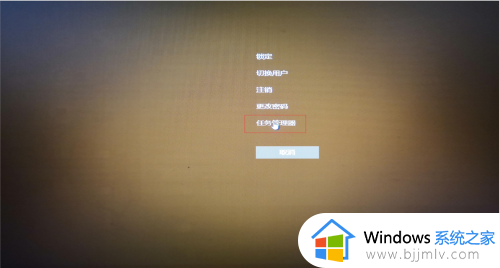
3、如果电脑卡住还能挪动鼠标,就将鼠标拖动到下排任务栏,点击鼠标右键,找到并且点击‘任务管理器’。
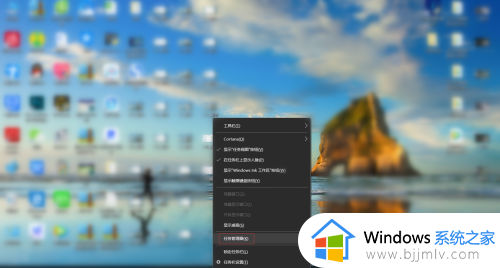
4、最后进入到‘任务管理器’界面中,找到自己在运行时候出错的软件,点击该软件后,点击结束任务。
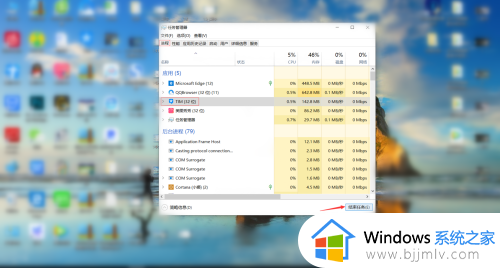
上述就是小编告诉大家的笔记本电脑死机无法关机解决方法了,有遇到这种情况的用户可以按照小编的方法来进行解决,希望能够帮助到大家。
笔记本电脑死机怎么关机 笔记本电脑死机无法关机解决方法相关教程
- 联想笔记本死机无法强制关机怎么解决 联想笔记本电脑强制关机不了怎么办
- 笔记本死机无法关机怎么办 笔记本死机关机键也没用修复方法
- 笔记本开机就卡死怎么办 笔记本开机卡死在桌面处理方法
- 笔记本突然死机怎么办 笔记本电脑突然开始频繁死机如何解决
- 笔记本电脑关不了机按哪里 笔记本电脑关不了机怎么办
- 联想笔记本电脑死机了按哪个键重启 联想笔记本电脑死机画面卡住不动怎么重启
- 笔记本电脑总是自动关机怎么办 笔记本电脑老是自动关机解决方法
- 笔记本电脑关机耗电怎么办 笔记本电脑关机也耗电解决方法
- 笔记本关机一直关不了怎么办 笔记本电脑点了关机却关不了解决方法
- 笔记本电脑关机键盘灯还亮怎么解决 笔记本关机了键盘灯一直亮着解决方法
- 惠普新电脑只有c盘没有d盘怎么办 惠普电脑只有一个C盘,如何分D盘
- 惠普电脑无法启动windows怎么办?惠普电脑无法启动系统如何 处理
- host在哪个文件夹里面 电脑hosts文件夹位置介绍
- word目录怎么生成 word目录自动生成步骤
- 惠普键盘win键怎么解锁 惠普键盘win键锁了按什么解锁
- 火绒驱动版本不匹配重启没用怎么办 火绒驱动版本不匹配重启依旧不匹配如何处理
热门推荐
电脑教程推荐
win10系统推荐